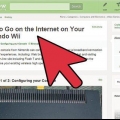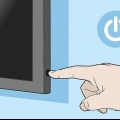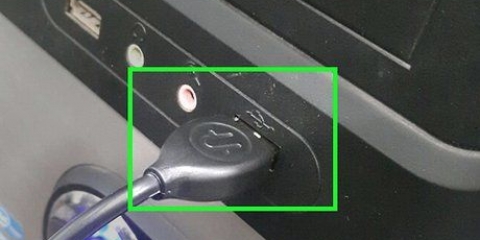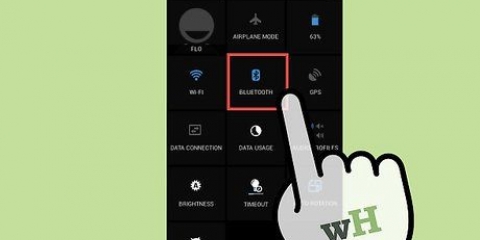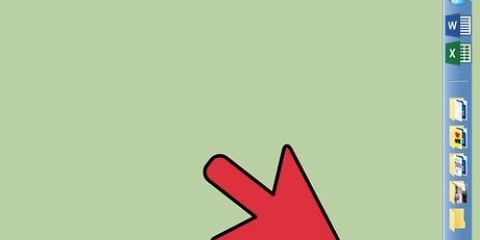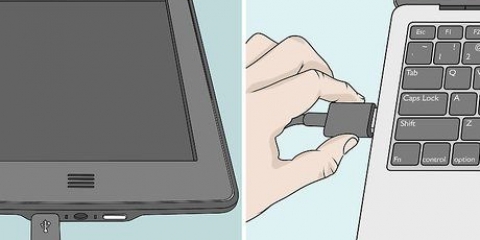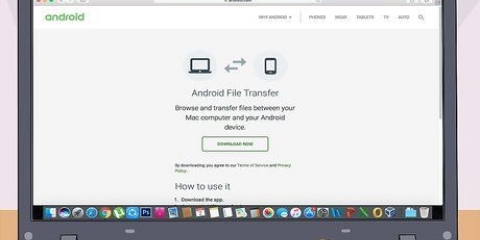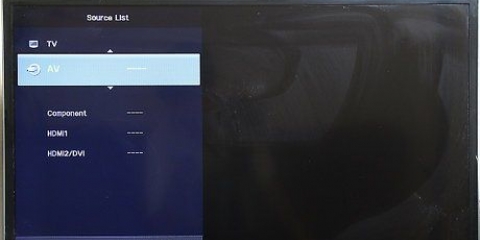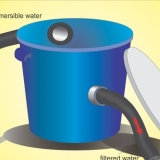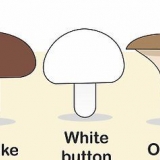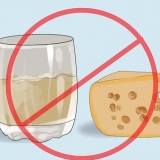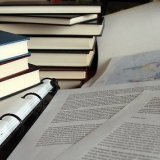Ansluta en wii-fjärrkontroll
För att använda din Wii Remote för att spela med din Wii eller Wii U måste du först synkronisera den till konsolen. Att veta hur man gör detta kan vara till hjälp om dina vänner tar med sina egna Wii-fjärrkontroller att spela med. Du kan också synkronisera Wii-fjärrkontroller till din dator för användning med Dolphin-emulatorn.
Steg
Metod 1 av 3: Synkronisera med en Wii

1. Slå på Wii och se till att inga program körs.

2. Ta bort bakstycket från Wii-fjärrkontrollen.

3. Skjut ned SD-kortskyddet på framsidan av Wii. Om du använder en Wii Mini är synkknappen på vänster sida av konsolen, nära batterihållaren.

4. Tryck och släpp synkroniseringsknappen på baksidan av Wii-fjärrkontrollen. Denna sitter under batterihållaren. Lysdioderna på Wii-fjärrkontrollen blinkar.

5. Tryck snabbt på synkroniseringsknappen på Wii medan lamporna på fjärrkontrollen blinkar.

6. Vänta tills lamporna slutar blinka. Om lamporna på Wii-fjärrkontrollen förblir tända har fjärrkontrollen synkroniserats.
Felsökning
 1. Se till att inga andra program körs. Wii kanske inte synkroniseras när ett spel körs eller du använder en kanal. Se till att Wii är i huvudmenyn när du synkroniserar.Ta bort spelskivor från systemet helt om du fortfarande inte kan synkronisera.
1. Se till att inga andra program körs. Wii kanske inte synkroniseras när ett spel körs eller du använder en kanal. Se till att Wii är i huvudmenyn när du synkroniserar.Ta bort spelskivor från systemet helt om du fortfarande inte kan synkronisera. 2. Se till att Wii-fjärrkontrollen har tillräckligt med ström. Wii-fjärrkontrollen använder AA-batterier och kanske inte synkroniseras om det inte finns tillräckligt med ström. Prova att byta ut batterierna och se om det löser problemet.
2. Se till att Wii-fjärrkontrollen har tillräckligt med ström. Wii-fjärrkontrollen använder AA-batterier och kanske inte synkroniseras om det inte finns tillräckligt med ström. Prova att byta ut batterierna och se om det löser problemet. 3. Ta bort strömkabeln från baksidan av Wii och vänta ca. 20 sekunder. Anslut sedan kabeln igen och slå på Wii. Detta kommer att återställa Wii och kan lösa problemen.
3. Ta bort strömkabeln från baksidan av Wii och vänta ca. 20 sekunder. Anslut sedan kabeln igen och slå på Wii. Detta kommer att återställa Wii och kan lösa problemen.
4. Se till att sensorfältet är ovanför eller under din TV. Sensorfältet låter dig peka på saker på din TV-skärm med din Wii-fjärrkontroll. Den fungerar bäst när den placeras under eller ovanför TV-skärmen.

5. Återställ Wii-fjärrkontrollen genom att ta ur batterierna, vänta 1 minut och sedan sätta i batterierna igen och synkronisera om.
Metod 2 av 3: Synkronisera med en Wii U

1. Slå på Wii U och se till att den finns på huvudmenyn.
- Om du försöker starta Wii-läge utan att synkronisera din Wii-fjärrkontroll kommer du att uppmanas att synkronisera först.

2. Tryck och håll ned synkknappen på framsidan av Wii U tills synkskärmen visas.

3. Ta bort bakstycket från Wii-fjärrkontrollen.

4. Tryck på synkknappen på baksidan av Wii-fjärrkontrollen. Det är under batterihållaren. Lysdioderna på Wii-fjärrkontrollen blinkar och lyser sedan för att indikera en bra anslutning.
Felsökning
 1. Se till att inga program körs. Din Wii u kanske inte synkroniseras när ett spel körs eller när du använder en kanal. Se till att du är i huvudmenyn när du synkroniserar.
1. Se till att inga program körs. Din Wii u kanske inte synkroniseras när ett spel körs eller när du använder en kanal. Se till att du är i huvudmenyn när du synkroniserar. 2. Se till att Wii-fjärrkontrollen har tillräckligt med ström. Wii-fjärrkontrollen använder AA-batterier och kanske inte synkroniseras om det inte finns tillräckligt med ström. Prova att byta ut batterierna och se om det löser problemet.
2. Se till att Wii-fjärrkontrollen har tillräckligt med ström. Wii-fjärrkontrollen använder AA-batterier och kanske inte synkroniseras om det inte finns tillräckligt med ström. Prova att byta ut batterierna och se om det löser problemet. 3. Se till att sensorfältet är ovanför eller under din TV. Sensorfältet låter dig peka på saker på din TV-skärm med din Wii-fjärrkontroll. Den fungerar bäst när den placeras under eller ovanför TV-skärmen.
3. Se till att sensorfältet är ovanför eller under din TV. Sensorfältet låter dig peka på saker på din TV-skärm med din Wii-fjärrkontroll. Den fungerar bäst när den placeras under eller ovanför TV-skärmen.
Metod 3 av 3: Synkronisera med en Windows-dator

1. Använd en Bluetooth USB-dongel om din dator inte har en intern Bluetooth-adapter. Wii-fjärrkontroller kan anslutas till din dator via Bluetooth, så att du kan använda Wii-fjärrkontrollen med Dolphin-emulator eller andra program.
- Du måste synkronisera Wii-fjärrkontrollen varje gång du startar om din dator.

2. Högerklicka på Bluetooth-ikonen på systemskärmen och välj "Lägg till en enhet".

3. Tryck samtidigt på knapparna `1` och `2` på Wii Remote för att få lamporna att blinka.

4. Välj `Nintendo RVL-CNT-01` från listan över enheter och klicka .Nästa.

5. Välj "Para ihop utan kod" och klicka .Nästa.

6. Vänta tills Wii-fjärrkontrollen kopplas ihop med datorn.

7. Öppna Dolphin och klicka på knappen "Wiimote".

8. Välj `Real Wiimote` från menyn `Input Source`. Detta gör att du kan använda Wii-fjärrkontrollen när du spelar spel med emulatorn.

9. Köp en sensorbar till din dator. Använd en batteridriven sensorbar eller gör din egen.
Felsökning
 1. Stäng Dolphin innan du försöker synkronisera Wii-fjärrkontrollen. När du synkroniserar med Dolphin öppen kanske åtgärden inte visas i kontrollens valmeny. Stäng Dolphin, koppla bort Wii-fjärrkontrollen genom att högerklicka på Bluetooth-menyn och välja "Ta bort enhet", försök sedan koppla ihop igen.
1. Stäng Dolphin innan du försöker synkronisera Wii-fjärrkontrollen. När du synkroniserar med Dolphin öppen kanske åtgärden inte visas i kontrollens valmeny. Stäng Dolphin, koppla bort Wii-fjärrkontrollen genom att högerklicka på Bluetooth-menyn och välja "Ta bort enhet", försök sedan koppla ihop igen.
"Ansluta en wii-fjärrkontroll"
Оцените, пожалуйста статью